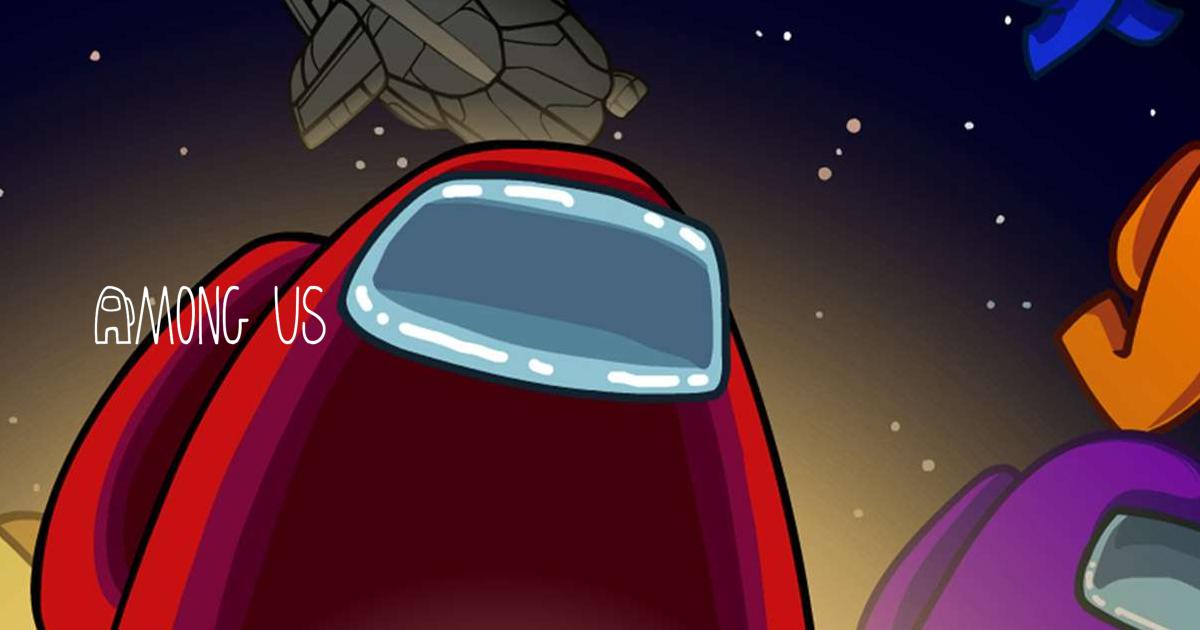Cara Mengatur Voice Chat di Among Us di PC Secara Eksklusif dengan BlueStacks
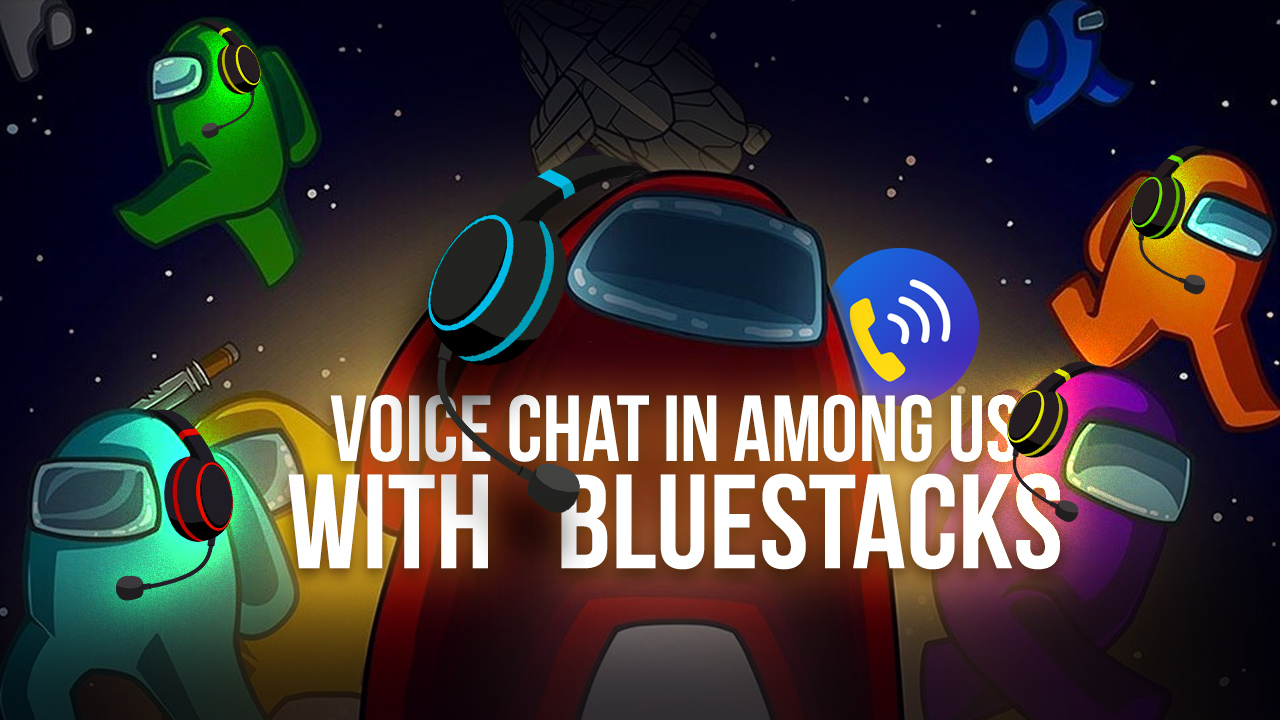
Among Us adalah gim yang, bisa dibilang, 100% adakah tentang komunikasi dan interaksi pemain. Tentu, Crewmates perlu berlari ke sana ke mari melakukan tugas dan Impostor harus berpura-pura melakukan tugas tersebut dan melindungi identitas mereka sambil menghabis pemain lain. Namun, sebagian besar hal ini dapat dicapai dengan menekan satu tombol, sedangkan nuansa nyata gim ini berasal dari kemampuan kamu untuk berkomunikasi dengan pemain lain selama rapat darurat untuk memutuskan siapa yang tidak bersalah dan siapa yang bersalah. Dengan kata lain, kemampuan kamu untuk menyampaikan argumen dengan cepat dan dengan cara yang meyakinkan adalah penting.
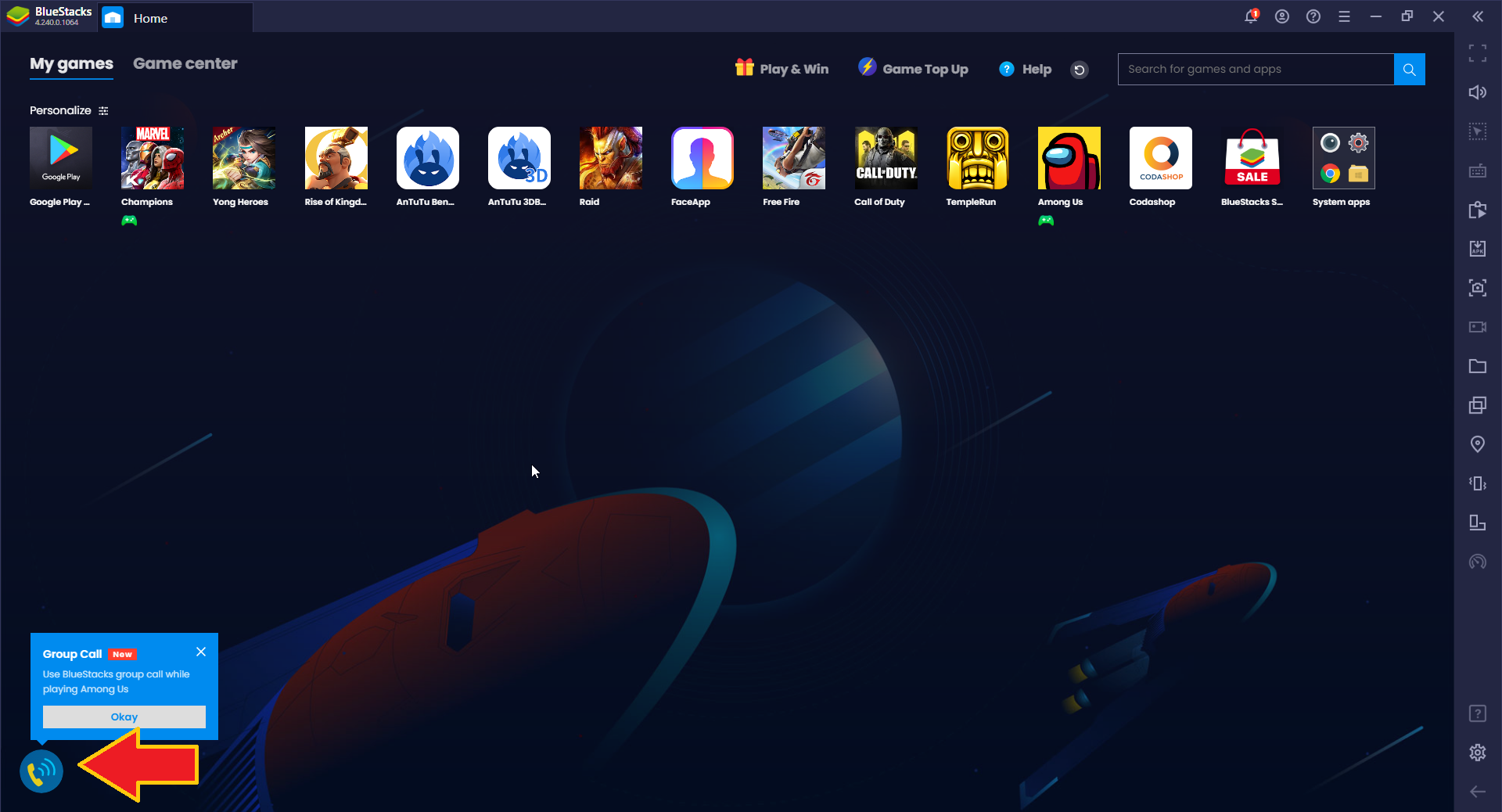
Dengan memainkan Among Us di PC dengan BlueStacks, kamu sudah memiliki akses ke Keymapping Tool, yang memungkinkan kamu menggunakan mouse dan keyboard untuk memainkan game ini, seperti di versi PC. Namun, tidak seperti versi PC-nya, Among Us di BlueStacks memungkinkan kamu membuka kotak obrolan hanya dengan menekan satu tombol, sehingga kamu lebih mudah untuk berkomunikasi selama pertemuan darurat, baik untuk berkolaborasi dengan Crewmate lainnya untuk menemukan impostor atau untuk melindungi identitasmu sebagai impostor dan melempar kecurigaan pada orang lain.
Meskipun memainkan Among Us di BlueStacks sudah cukup mengagumkan karena fitur kualitas yang ditawarkannya, kami telah melangkah lebih jauh dengan menambahkan fitur obrolan suara eksklusif, yang memungkinkan pemain untuk melampaui perpesanan biasa menggunakan keyboard mereka, dan berkomunikasi langsung melalui suara, yang menambahkan lapisan strategi baru ke dalam gim. Sekarang, pemain bisa berbicara satu sama lain selama pertemuan darurat.
Cara Mengaktifkan Voice Chat di Antara Kita
Bermain Among Us dengan obrolan suara cukup mudah. Namun, itu adalah Fitur eksklusif BlueStacks, yang hanya tersedia bagi mereka yang memainkan Among Us di pemutar aplikasi kami. Kamu dapat menemukan fitur ini di sudut kiri bawah layar berandamu, yang ditunjukkan dengan ikon telepon. Berikut adalah pengaturan yang diperlukan untuk mengaktifkan obrolan suara di Among Us dan mulai mengobrol dengan pemain lain:
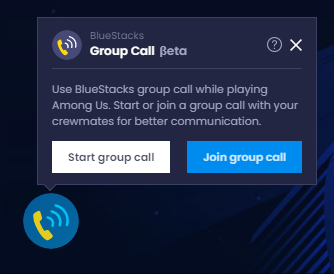
Membuat Panggilan Grup BlueStacks
Jika kamu ingin memulai panggilan grup kamu sendiri di BlueStacks, ikuti langkah-langkah berikut:
- Klik pada tombol obrolan suara di kiri bawah, lalu pada “Start group call“.
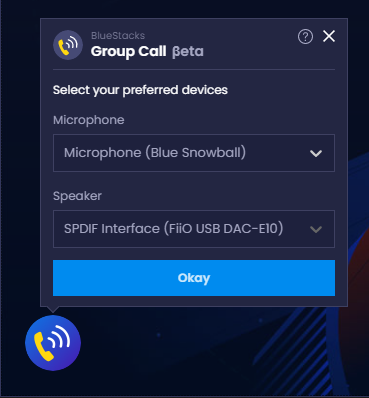
- Ketik nama panggilan kamu dan klik “Start group call”.
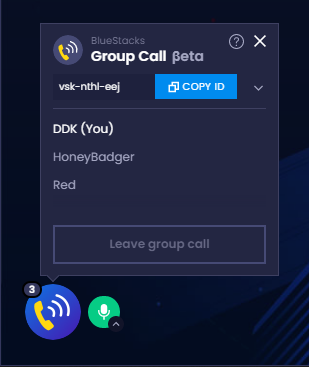
- Pilih perangkat input dan output audio yang kamu sukai untuk obrolan suara menggunakan menu drop-down, lalu klik “Okay”.
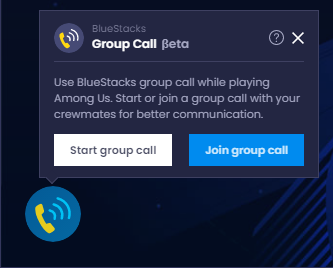
- Sejak saat itu, lobi voice chat kamu akan aktif, dan teman-temanmu dapat menggunakan ID panggilan grup untuk bergabung dan mulai mengobrol.
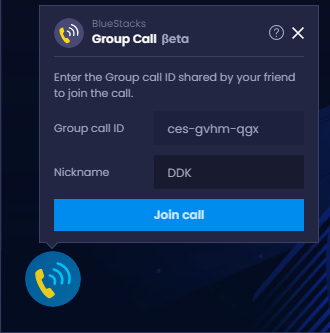
Bergabung dengan Panggilan Grup
Jika seorang teman atau pemain lain telah membuat panggilan grup, kamu dapat bergabung dengan mengikuti langkah-langkah berikut:
- Klik pada tombol voice chat, dan kemudian pada “Join group call”.
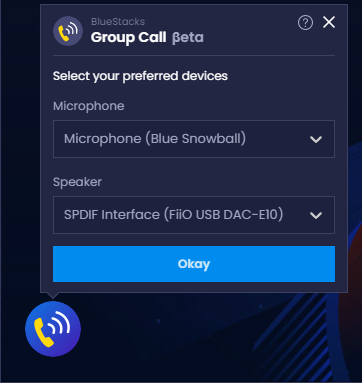
- Ketik ID panggilan grup (disediakan oleh penyelenggara) dan nama panggilan kamu, lalu klik “Join call”.

- Pilih perangkat input dan output audio yang kamu sukai untuk obrolan suara menggunakan menu drop-down, lalu klik “Okay”.
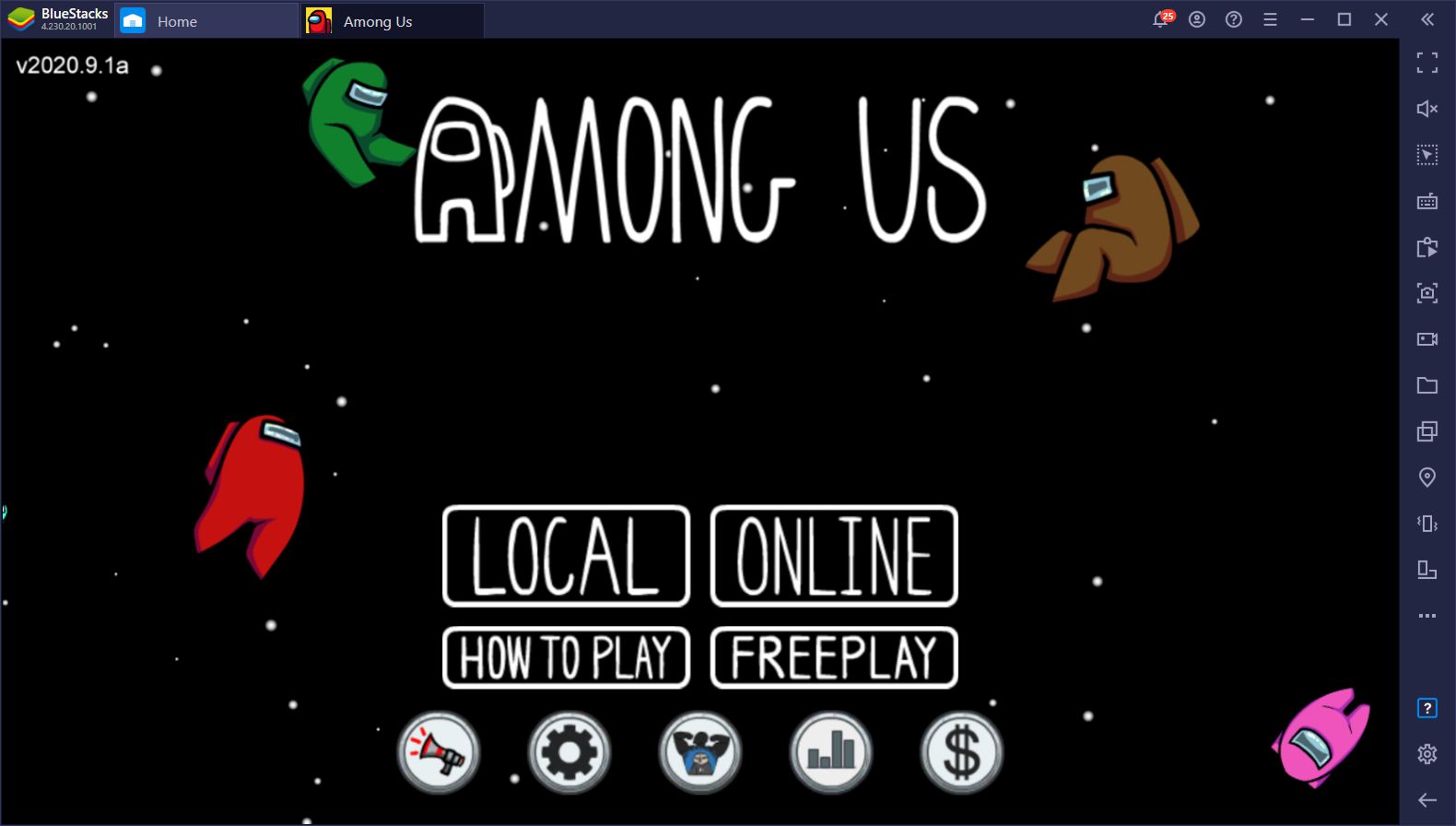
- Kamu sekarang siap untuk mulai ngobrol dengan yang lain di panggilan.
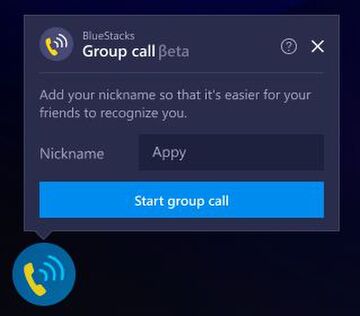
Menambahkan obrolan suara ke dalam campuran membuat bermain Among Us sangat berbeda dibandingkan saat mengandalkan obrolan teks biasa, terutama jika kamu berhasil mendapatkan seluruh lobi permainan dalam panggilan suaramu. Dengan cara ini, pertandingan menjadi lebih sibuk karena para pemain tidak harus menunggu sampai pertemuan grup untuk ngobrol dan dapat dengan mudah melontarkan kecurigaan ke sana kemari, membuat setiap pertandingan menjadi sangat sibuk dan menghibur.
Apa pendapatmu tentang fitur voice chat BlueStacks untuk Among Us? Kami ingin mendengar tanggapanmu pada komentar di bawah!